Desactiva la contraseña y haz que tu ingreso a Windows 10 sea más rápido.

El acceso por contraseña es un mecanismo de seguridad implementado en todas las versiones de Windows. Protege tus archivos personales, programas y la configuración personalizada de tu sistema.
Si esto te tiene sin cuidado, puedes desactivar el bloqueo por contraseña de Windows, lo que evitará las molestias de tener que escribirla y los problemas de su olvido.
Aquí te mostramos cómo hacer para entrar a Windows de forma automática.
Cómo iniciar sesión en Windows 10 sin contraseña
Presiona la tecla Windows + R para abrir la herramienta Ejecutar. En el recuadro de texto escribe el comando netplwiz y presiona Enter.
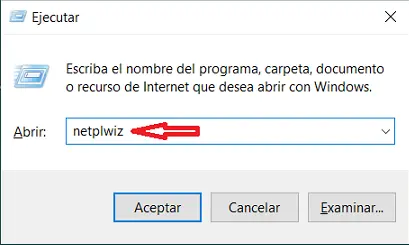
En la ventana que se abra desmarca la casilla Los usuarios deben escribir su nombre y contraseña para usar el equipo.
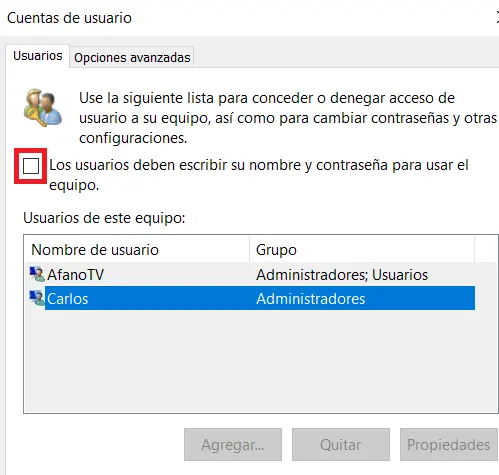
Presiona Aceptar y reinicia tu PC.
Tras esto, es posible que el equipo siga pidiendo el ingreso de contraseña, pero solamente al salir del estado de suspensión.
Para asegurarte de que no suceda en el futuro, ve a Configuración > Cuentas > Opciones de inicio de sesión. Desplázate por esta pantalla hasta la opción Requerir inicio de sesión y selecciona Nunca.
Quitar la contraseña de inicio en Windows 10
Para que tu PC con Windows 10 quede libre de toda contraseña, deberás desvincular la cuenta de Microsoft en tu PC y configurar en su lugar una cuenta de usuario local que no tenga contraseña.
Para esto, ve a Tu información. Haz clic en Iniciar sesión con una cuenta local en su lugar. A continuación, confirma tu identidad y en la ventana que aparece escribe el nombre de usuario de la nueva cuenta.
Para finalizar, en el campo de contraseña presiona la tecla Enter sin ingresar ningún carácter.
VER TAMBIÉN:
Cómo localizar tu celular Android perdido
Cómo ver la pantalla del PC en un Smart TV LG
Cómo rastrear tu laptop en caso de pérdida o robo